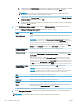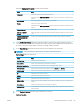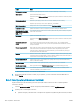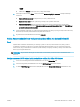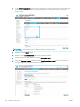HP Color LaserJet Enterprise MFP M681, M682 User's Guide
POZNÁMKA: Pojmenujte rychlé nastavení tak, aby názvu uživatelé ihned porozuměli (např.
„Naskenovat a uložit do složky“).
b. V poli Quick Set Description (Popis rychlého nastavení) zadejte popis vysvětlující, co se v tomto
nastavení uloží.
c. Klikněte na tlačítko Další.
6. V dialogovém okně Congure Destination Folder (Kongurace cílové složky) zadejte následující údaje:
a. Do pole UNC Folder Path (Cesta ke složce UNC) zadejte cestu ke složce, kam se naskenovaný soubor
uloží.
Cesta ke složce může být buď plně kvalikovaný název domény (FQDN) (např. \
\nazevserveru.cs.nazevrmy.net\skeny), nebo IP adresa serveru (např. \\16.88.20.20\skeny).
Nezapomeňte za FQDN nebo IP adresu přidat název složky (např. \skeny).
POZNÁMKA: Protokol FQDN je většinou spolehlivější než IP adresa. Pokud server získá IP adresu
prostřednictvím protokolu DHCP, může se IP adresa změnit. Připojení pomocí IP adresy může být
rychlejší, protože tiskárna nemusí při hledání cílového serveru komunikovat se serverem DNS.
b. V rozevírací nabídce Authentication Settings (Nastavení ověřování) vyberte jednu z následujících
možností:
●
K připojení po přihlášení na ovládacím panelu použijte pověření uživatele
●
Vždy použít tato pověření
POZNÁMKA: Vyberete-li možnost Always use these credentials (Vždy použít tato pověření),
zadejte do příslušných polí uživatelské jméno a heslo a ověřte přístup zařízení ke složce
kliknutím na tlačítko Verify Access (Ověřit přístup).
c. Do pole Windows Domain (Doména Windows) zadejte doménu Windows.
TIP: Chcete-li zjistit, jaká je doména Windows, v systému Windows 7, klikněte na tlačítko Start,
potom na Ovládací panely a Systém.
Chcete-li zjistit, jaká je doména Windows, v systému Windows 8, klikněte na Hledání, do
vyhledávacího pole zadejte text Systém, a potom klikněte na Systém.
Doménu najdete v části Nastavení názvu počítače, domény a pracovní skupiny.
d. Klikněte na tlačítko Další.
7. V dialogovém okně Kongurace nastavení skenování do souboru nastavte výchozí preference skenování
a klikněte na tlačítko Další.
8. Prohlédněte si nastavení v dialogovém okně Přehled a klikněte na tlačítko Dokončit.
Druhá metoda: Použití funkce Nastavení skenování do síťové složky
Tato možnost nabízí rozšířenou konguraci funkce ukládání do síťové složky pomocí integrovaného webového
serveru HP (EWS) pro tiskárnu.
POZNÁMKA: První kroky: Chcete-li zobrazit název hostitele nebo adresu IP tiskárny, stiskněte ikonu Informace
a poté ikonu Síť na ovládacím panelu tiskárny.
106 Kapitola 6 Skenování CSWW